1. Відформатувати дискету. Format a:
2. Створити системну дискету.
a) C> Format a: /S
b) C> Format a: /B
C>SYS a:
3. Перевірити стан робочої поверхні дискети: C> CHKDSK A: /N
4. Створити дерево каталогів
md PRI ¾ створення каталогу PRI у кореневому каталозі (С:)
md PRI\PRI_1 ¾ створення каталогу PRI_1 у каталозі PRI
md PRI\PRI_1\ PRI_11 ¾ створення каталогу PRI_11 у каталозі PRI_1
md PRI\PRI_1\ PRI_12 ¾ створення каталогу PRI_12 у каталозі PRI_1
md PRI\PRI_1\ PRI_13 ¾ створення каталогу PRI_13 у каталозі PRI_1
5. cd PRI\ PRI_1\ PRI_11 ¾ перехід до каталогу PRI_11;
cd с:\PRI\ PRI_1\ PRI_13 ¾ перехід до каталогу PRI_13;
cd.. ¾ перехід на один рівень вище;
cd\ ¾ перехід до кореневого каталогу.
6. Створення файлів у каталозі PRI:
cd PRI ¾ перехід до каталогу PRI.
сopy con f1.txt ¾ створення файлу f1.txt у поточному каталозі. Ввести інформацію в файл;
сopy con f2.txt ¾ створення файлу f2.txt;
copy con a3.txt ¾ створення файлу а3.txt.
7. copy f1.txt PRI_1\ PRI_11 ¾ копіювання файлу f1.txt з поточного каталогу до каталогу PRI_11.
cd\ ¾ перехід до кореневого каталогу.
copy c:\PRI\f2.txt c: ¾ копіювання файлу f2.txt з поточного каталогу у кореневий каталог С:.
type PRI\a3.txt ¾ виведення змісту файла a3.txt на екран.
8. dir ¾ виведення на екран змісту поточного каталогу.
9. dir PRI\*.txt ¾ виведення на екран інформацію про файли, які розташовані у каталозі PRI і мають розширення.txt.
10. copy PRI\f*.txt PRI\ PRI_1\ PRI_12
11. ren PRI\f1.txt ff.txt ¾ перейменуваня файлу f1.txt на ff.txt у поточному каталозі PRI.
dir PRI ¾ перегляд каталогу PRI.
12. del PRI\ PRI_1\ PRI_11\f1.txt ¾ видалення файлу f1.txt з каталогу PRI_11.
dir PRI\PRI_1\PRI_11 ¾ перегляд каталогу PRI_11.
13. del PRI\ f*.txt
dir PRI ¾ перегляд каталогу PRI.
14. cd PRI\PRI_1 ¾ перехід до каталогу PRI_1.
rd PRI_13 ¾ видалення порожнього каталогу PRI_13.
15. cd\ ¾ перехід до кореневого каталогу.
deltree PRI ¾ видалення каталогу PRI з усіма підкаталогами.
Контрольне завдання
1. Створити дерево каталогів.
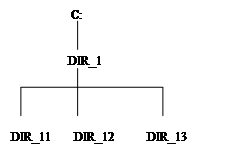
2. В каталозі DIR_1 створити файли a1.txt, a2.txt, a3.doc, k1.txt. Скопіювати файл k1.txt з каталога DIR_1 до каталогу DIR_13. Переглянути каталог DIR_13.
3. Скопіювати з каталога DIR_1 до каталогу DIR_12 всі файли, які починаються з літери а і мають розширення .txt. Переглянути каталог DIR_12.
4. Видалити файл k1.txt з каталогу DIR_1. Переглянути каталог DIR_1.
5. Видалити файли з розширенням .txt з каталогу DIR_12. Переглянути каталог DIR_12.
6. Перейти до каталогу DIR_1 і видалити з нього всі файли за допомогою команди del *.*. Переглянути каталог DIR_1.
7. Видалити каталог DIR_13.
8. Видалити дерево каталогів DIR_1.
Контрольні питання.
1. Дати визначення BIOS.
2. Дати визначення операційній системі.
3. Дати визначення файлу та каталогу. Що таке кореневий каталог?
4. Що складає програмне забезпечення?
5. Як створити каталог? Як перейти до каталогу на 1 рівень нижче? Як перейти до каталогу на 1 рівень вище? Як перейти до кореневого каталогу?
6. Як скопіювати файл з поточного каталогу в інший?
7. Як скопіювати групу файлів?
8. Як перейменувати файл?
9. Як вивести на екран інформацію про всі файли, що мають розширення.txt. Як вивести на екран інформацію про всі файли, що починаються з літери f і мають розширення.txt.?
10. Як видалити файл, групу файлів, дерево каталогів?
NORTON COMMANDER
NORTON COMMANDER (NC) – програма-оболонка для роботи з операційною системою MS DOS, що:
¨ відображає зміст каталогів на дисках;
¨ відображає дерево каталогів на диску з можливістю переходу в потрібний каталог, а також створює, переміщує, перейменовує та знищує каталоги (файли);
¨ переглядає зміст текстових файлів, документів, баз даних, таблиць та т. і.;
¨ редагує текстові файли;
¨ виконує команди MS DOS;
¨ змінює атрибути файлів;
¨ отримує системні відомості про диски, каталоги та файли.
Функції NC (для Windows - FAR) реалізуються відповідною функціональною клавішею або командою в рядку меню за допомогою маніпулятора “миша”. Запуск NC виконується подвійним на відповідній піктограмі на робочому столі. Вихід з NC здійснюється натисканням функціональної клавіші [ F10]. На кожній панелі NC може відображатися:
¨ Зміст каталогу. У верхньому рядку панелі виводиться ім’я поточного каталогу;
¨ Дерево каталогів. У верхньому рядку панелі виводиться “Tree” (“Дерево ”);
¨ Зведена інформація про диск та каталог – [Ctrl]+[L]. У верхньому рядку панелі виводиться “ Info ” (“Информация ”);
 2015-10-22
2015-10-22 396
396








